Содержание:
Маска – один из самых универсальных инструментов в Фотошопе. Применяются они для неразрушающей обработки изображений, выделения объектов, создания плавных переходов и применения различных эффектов на определенных участках изображения.
Маска слоя
Маску можно представить, как невидимый слой, помещенный поверх основного, на котором можно работать только белым, черным и серым цветом, сейчас поймете, почему.
На самом деле все просто: черная маска полностью скрывает то, что расположено на слое, к которому она применена, а белая полностью открывает. Этими свойствами мы и будем пользоваться в своей работе.
Если взять черную кисть, и закрасить какой – либо участок на белой маске, то он исчезнет из видимости.
Если же закрасить участок белой кистью на черной маске, то данный участок проявится.
С принципами действия масок мы разобрались, теперь перейдем к работе.
Создание маски
Белая маска создается кликом по соответствующему значку в нижней части палитры слоев.
Черная маска создается кликом по тому же значку с зажатой клавишей ALT.
Заливка маски
Маска заливается так же, как и основной слой, то есть, все инструменты заливки работают и на маске. К примеру, инструмент «Заливка».
Имея маску черного цвета,
Мы можем полностью залить ее белым.
Для заливки масок также используют горячие клавиши ALT+DEL и CTRL+DEL. Первая комбинация заливает маску основным цветом, а вторая – фоновым.
Заливка выделенной области маски
Находясь на маске, можно создать выделение любой формы и залить его. К выделению можно применять любые инструменты (сглаживание, растушевка и т.д.).
Копирование маски
Копирование маски происходит следующим образом:
- Зажимаем CTRL и кликаем по маске, загружая ее в выделенную область.
- Затем переходим на слой, на который планируется копирование, и кликаем по значку маски.
Инвертирование маски
Инверсия меняет цвета маски на противоположные и выполняется сочетанием клавиш CTRL+I.
Урок: Практическое применение инвертирования масок в Фотошопе
Исходные цвета:
Инвертированные цвета:
Серый цвет на маске
Серый цвет на масках работает, как инструмент прозрачности. Чем темнее серый, тем прозрачнее то, что находится под маской. 50% серого цвета дадут пятидесятипроцентную прозрачность.
Градиент на маске
При помощи градиентной заливки маски создаются плавные переходы между цветами и изображениями.
- Выбираем инструмент «Градиент».
- На верхней панели выбираем градиент «Черный, белый» или «От основного к фоновому».
- Протягиваем градиент по маске, и наслаждаемся результатом.
Отключение и удаление маски
Отключение, то есть, скрытие маски выполняется кликом по ее миниатюре с зажатой клавишей SHIFT.
Удаление маски производится нажатием правой кнопкой мыши по миниатюре и выбором пункта контекстного меню «Удалить слой-маску».
Это все, что можно рассказать о масках. Практики в данной статье не будет, так как почти все уроки на нашем сайте включают в себя работу с маками. Без масок в Фотошопе не обходится ни один процесс обработки изображений.
 lumpics.ru
lumpics.ru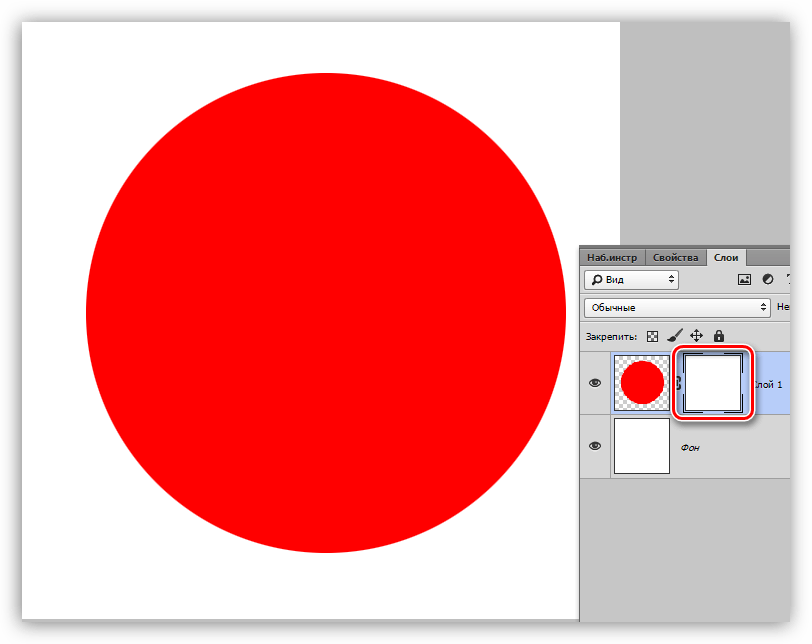
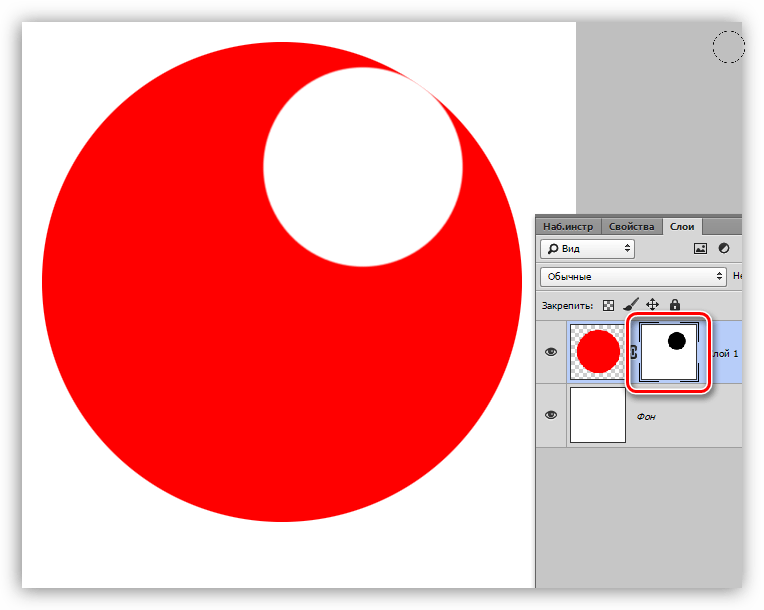
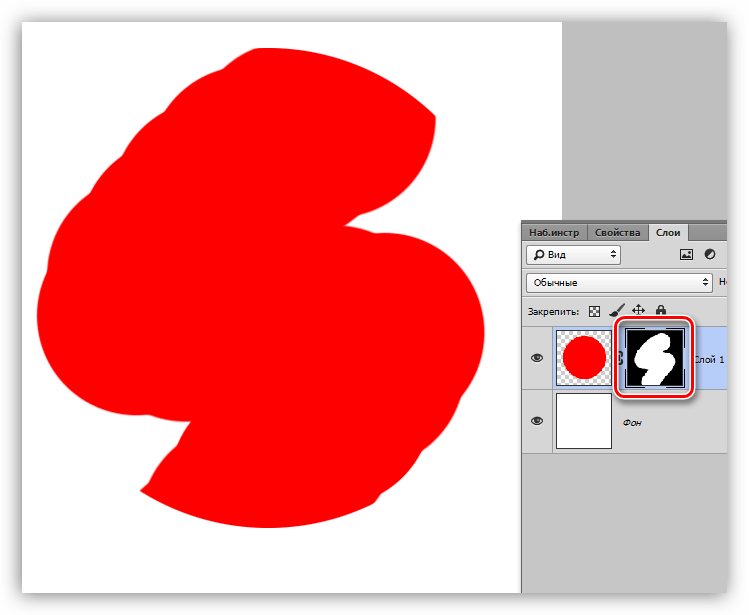
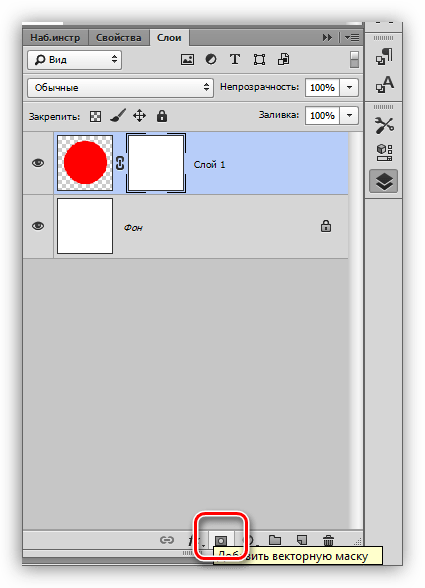
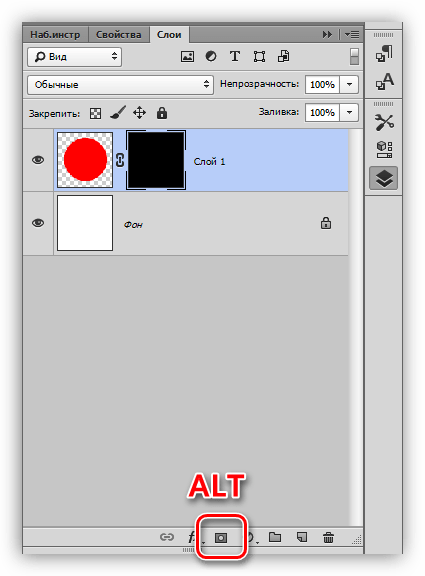
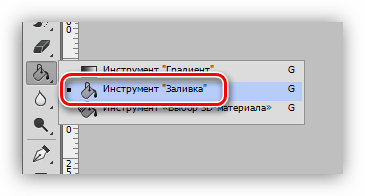
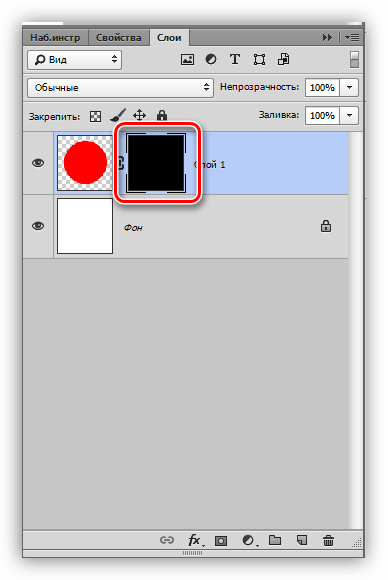
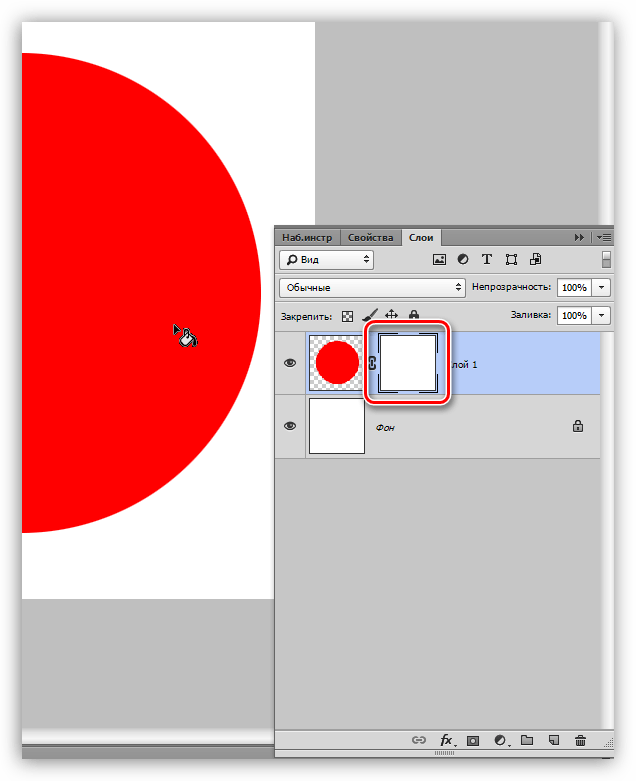
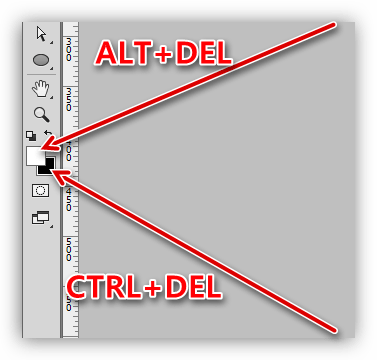
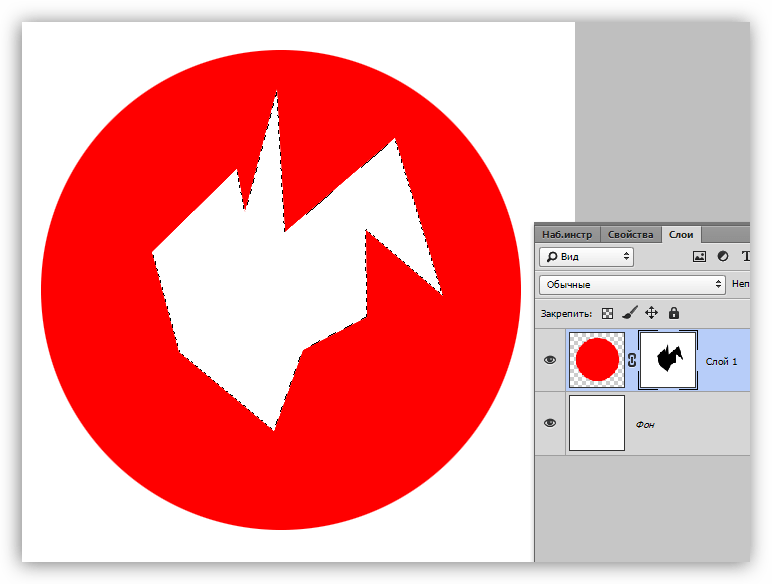
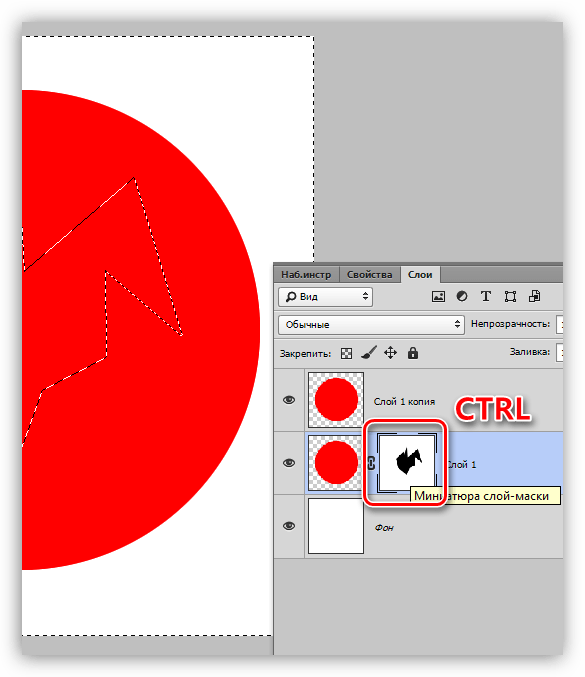
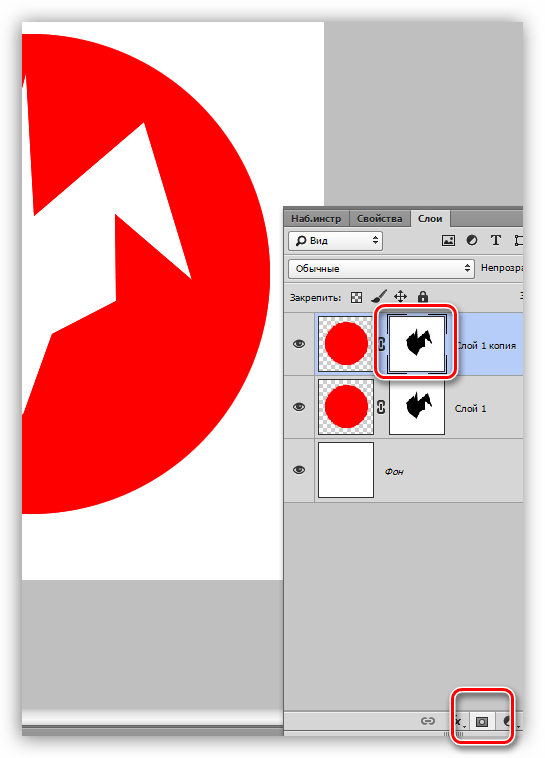
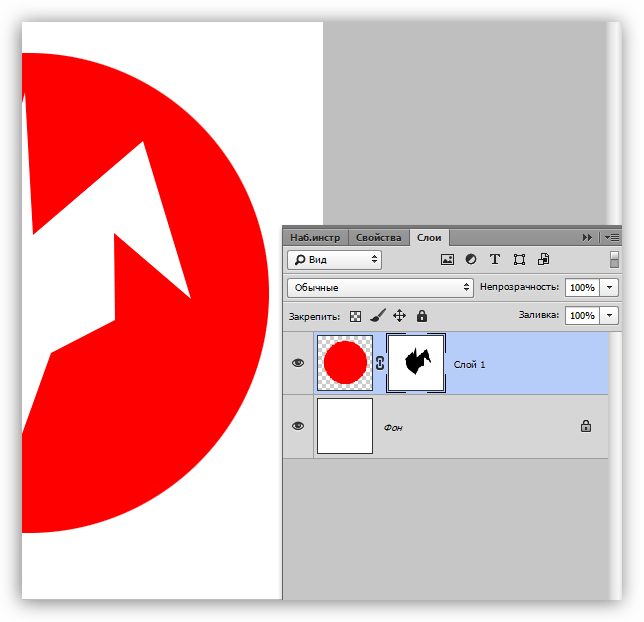
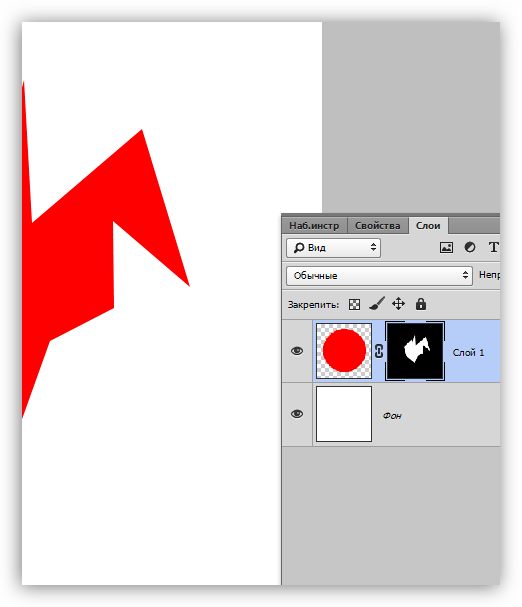
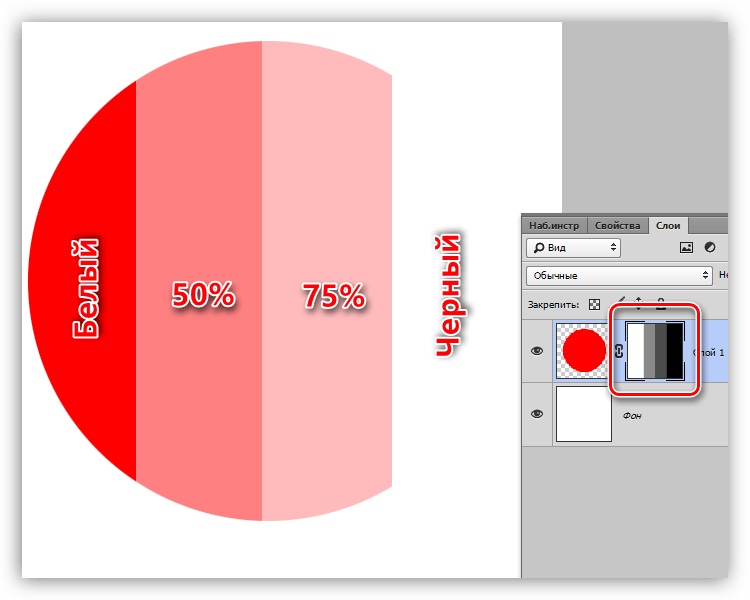

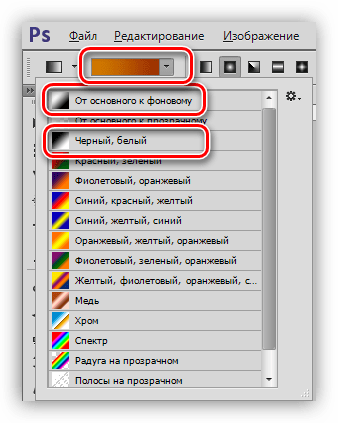
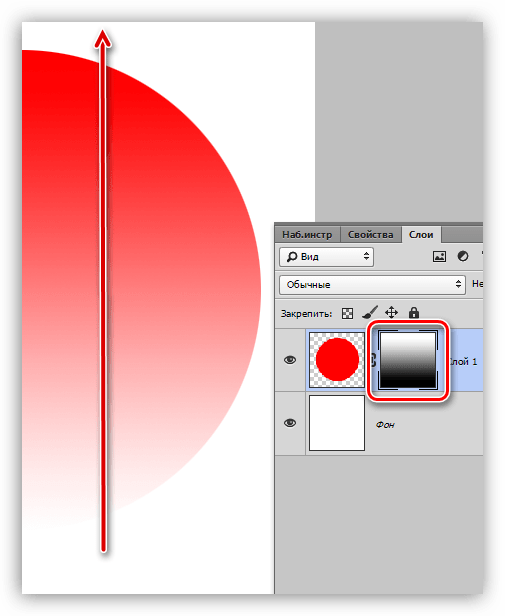
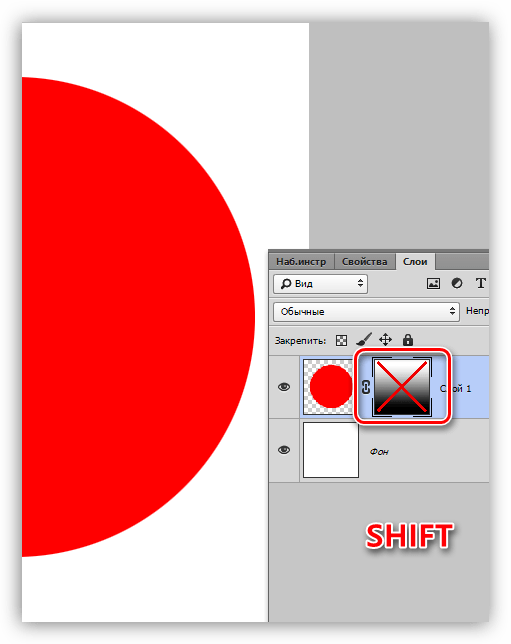
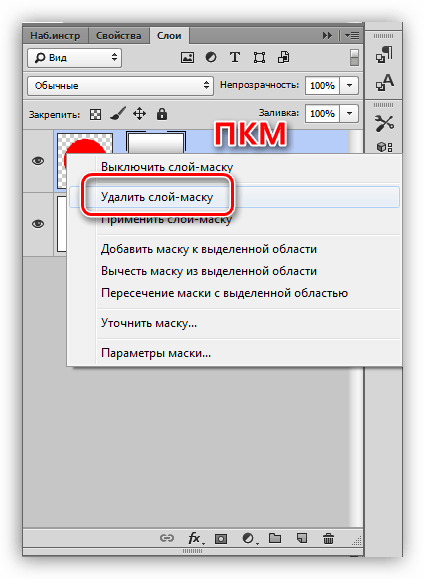












А можно как-то попроще, а то сложно. Я с масками никак немогу разобраться. Крашу белой и получается белое. Помогите очень надо
Алекса, на самом деле, все довольно просто, главное понять принцип работы маски. Маска — «маскировка». То, что на маске белое, то видимое, а черное — невидимое. Этот инструмент помогает оставлять то изображение, которое мы редактируем, целым. Если что-то пошло не так, всегда можно удалить маску и создать новую. А с Вашей проблемой вот что: Вы просто стоите на слое, а нужно кликнуть именно по маске, чтобы с ней работать. Почитайте основную статью про маски, там все подробно описано. Ссылка ниже.
/how-to-create-a-layer-mask-in-photoshop/
Принцип работы с масками остался не понятым, поэтому практически что-то делать невозможно.
Невозможно даже задать вопрос по статье. т.к. теоретически вроде и ясно, а практически не получается
Здравствуйте! А как сделать на вашем примере, чтобы элипс стал прозрачным, а сам фон оставался белым?
Окей ладно бох с ней с этой маской — черная, белая, серая…
Как сделать плавный цветной переход от жёлтого к синему? Есть же какой нибудь похожий инструмент вроде маски, только цветной?
Самый бестолковый урок по фотошопу, который я нашел в интернете.